Alles Zoeken
This article is incomplete & needs to be reviewed. You can help by creating a pull request.
Overzicht
Zoeken is een handig hulpmiddel om snel locaties te vinden. U kunt Zoeken gebruiken om een locatie te vinden op adres, coördinaten, nuttige plaatsen (POI) of via eerdere zoekopdrachten. Met Adres zoeken kunt u het gewenste adres invoeren om een exacte locatie te krijgen. Coördinaten zoeken werkt met geografische coördinaten zoals lengte- en breedtegraad. Met POI zoeken kunt u zoeken naar nabijgelegen plaatsen in specifieke categorieën, zoals cafés, hotels of benzinestations. Zoek Geschiedenis slaat eerdere zoekopdrachten op voor snelle toegang tot eerder gevonden plaatsen. De zoekfunctie maakt het gemakkelijk om reizen te plannen, door onbekend terrein te navigeren en POI's in de buurt te vinden.
Hoe te gebruiken
- Android
- iOS
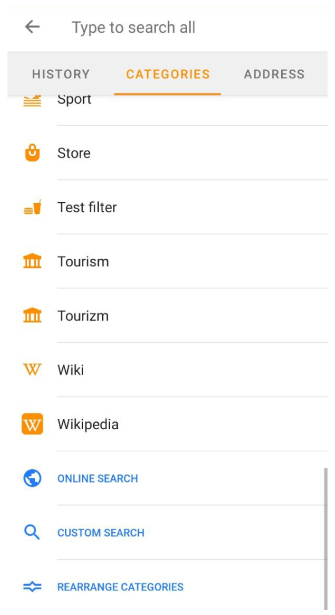
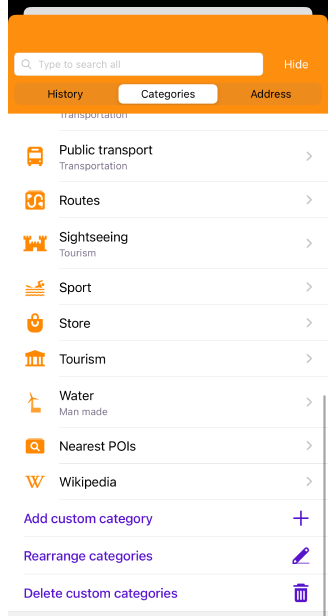
U moet een van de volgende stappen volgen om uw zoekopdracht te starten:
-
Tik op de Zoekknop op het kaartscherm van de applicatie en voer uw zoekopdracht in.
-
Ga naar het hoofdmenu Menu → Zoeken → voer uw zoekopdracht in.
-
Wanneer u een route voorbereidt, tikt u op Navigatie → Bestemming instellen → Zoekveld → zoekopdracht.
Belangrijke informatie:
-
Gedownloade offline vectorkaarten zijn vereist om te zoeken met OsmAnd.
-
In eerste instantie is de zoekopdracht gebaseerd op de gegevens op de kaart in het zichtbare gebied van het apparaatscherm, maar als daar niets wordt gevonden, biedt OsmAnd aan om de zoekradius te vergroten.
Basis zoekopdrachten
Lijst met zoekopdrachten:
- Coördinaten in alle beschikbare formaten.
- Adres:
- Straat, Huisnummer;
- Stad, Straat;
- Kruispunten van straten;
- Stad;
- Tiger-data;
- Postcode, Huisnummer;
- Postcode, Straat, Huisnummer.
- Zoek POI op naam en op categorie met extra filters.
- Zoek OSM-routes op naam en op categorie met extra filters.
- Zoek op de meest prominente bergtoppen en vulkanen.
- Zoek op Favorieten en Waypoints.
- Zoek iconen op POI-subcategorienamen.
- Zoek op tracks.
- Zoek op bedrijfslocaties en merknamen.
- Online zoeken (Nominatim).
- URL zoeken (Google en OsmAnd).
- Zoekgeschiedenis.
Zoekresultaten sorteren
OsmAnd sorteert zoekresultaten automatisch op drie hoofdcriteria:
-
Overeenkomende zoekopdrachten — Resultaten die exacte of gedeeltelijke overeenkomsten bevatten met de woorden die u hebt ingevoerd, worden hoger weergegeven.
-
Objecttype - Bij het sorteren op naam krijgen steden en straten voorrang op POI's bij het weergeven van resultaten.
-
Afstand - Wanneer resultaten vergelijkbare overeenkomstcriteria en objecttypes hebben, worden de resultaten die het dichtst bij de huidige locatie van de gebruiker liggen als eerste getoond.
Bijvoorbeeld, een zoekopdracht postkantoor zal eerst de dichtstbijzijnde postkantoren tonen, zelfs als er andere items met vergelijkbare namen op grotere afstand zijn.
Huidige beperkingen:
- Er is geen handmatige instelling om de sorteervolgorde van zoekresultaten te wijzigen.
- Het sorteerproces wordt automatisch beheerd door OsmAnd, op basis van de hierboven genoemde criteria.
- In gevallen waar zoekresultaten te breed zijn, kan OsmAnd de weergegeven resultaten beperken tot die met de hoogste woordovereenkomst.
Volledige tekst zoeken
- Android
- iOS
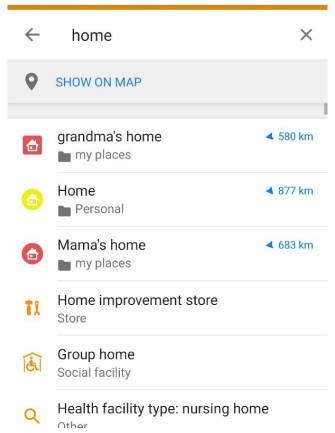
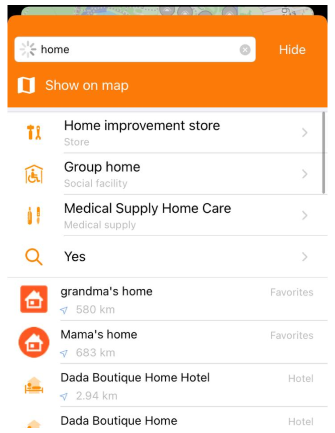
U kunt de vereiste locatie op de kaart vinden in de lijst met punten die verschijnen terwijl u een zoekopdracht invoert.
-
Begin met het typen van de naam of het adres in de zoekbalk.
-
Terwijl u typt, toont de lijst de punten die het dichtst bij de zoekopdracht liggen, in ongeveer deze volgorde:
- POI-categorieën
- Favorieten, POI, Routes en Waypoints
- Tracks
- Adressen
- Kaarten om te downloaden
-
Als u een merknaam invoert, begint de lijst met resultaten op deze naam, gesorteerd op de dichtstbijzijnde afstand.
OsmAnd heeft TIGER-data geïntegreerd in de kaarten van de VS om informatie over Amerikaanse adressen te verstrekken. De TIGER-dataset is bereikgebaseerd en bevat geen precieze huisnummers, dus sommige adressen kunnen ontbreken of onnauwkeurig zijn.
Zoeken op de kaart
- Android
- iOS
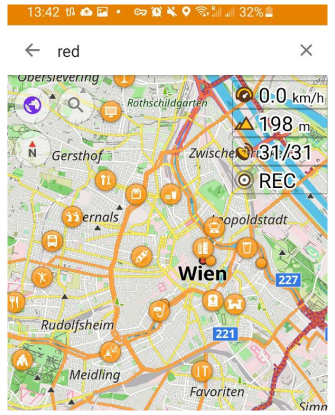
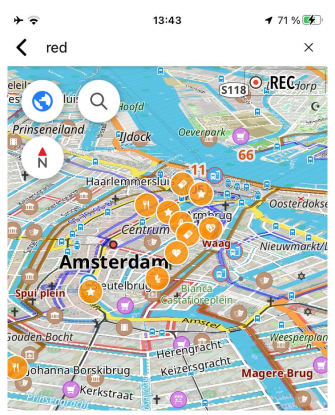
Met OsmAnd kunt u zoeken naar punten die op een kaart op het scherm van uw apparaat worden weergegeven. Om dit te doen:
- Gebruik een van de manieren om naar de Zoekfunctie te gaan.
- Begin met het typen van de naam of het adres in het zoekvak.
- Onder het zoekveld verschijnt een vak met de knop Toon op kaart.
- Tik op deze knop om naar de kaart te gaan.
- U kunt doorgaan met het typen van uw zoekopdracht bovenaan het scherm.
Zoeken in de buurt
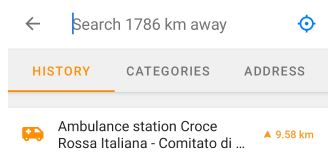
U kunt de zoekfunctie gebruiken in de buurt van een specifieke locatie. Selecteer hiervoor het gewenste punt uit de lijst in het zoekmenu of selecteer het direct op de kaart. Selecteer in het kaartcontextmenu Acties → Zoeken in de buurt.
Adres zoeken
- Android
- iOS
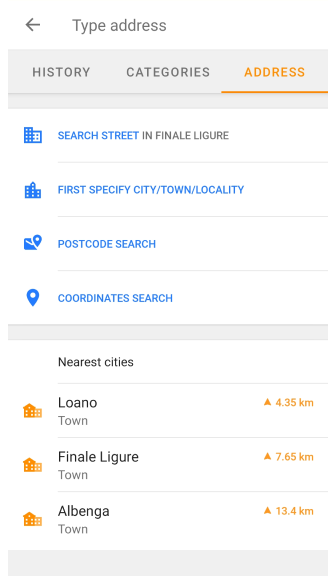
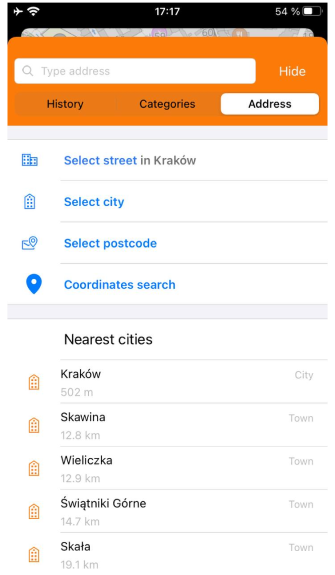
Adres zoeken maakt gebruik van OpenStreetMap-data. Met dit type zoekopdracht kunt u de locatie en de richting naar een specifiek adres vinden uit een reeds gesorteerde lijst. Lees meer in het artikel Adres zoeken.
Zoekgeschiedenis
- Android
- iOS
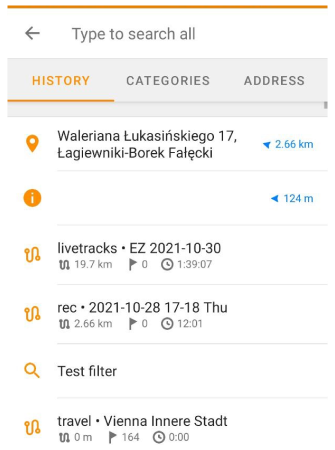
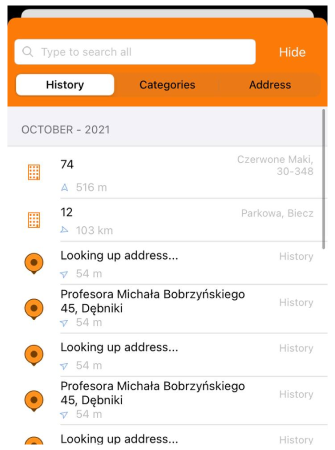
U kunt de Zoekgeschiedenis gebruiken om opnieuw te zoeken naar eerder gevonden plaatsen, adressen of vaak bezochte plaatsen zonder de zoekopdracht opnieuw in te voeren.. Meer details vindt u in het artikel Zoekgeschiedenis.
POI zoeken
- Android
- iOS
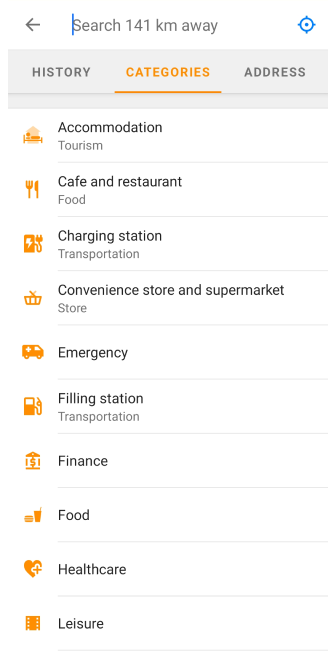
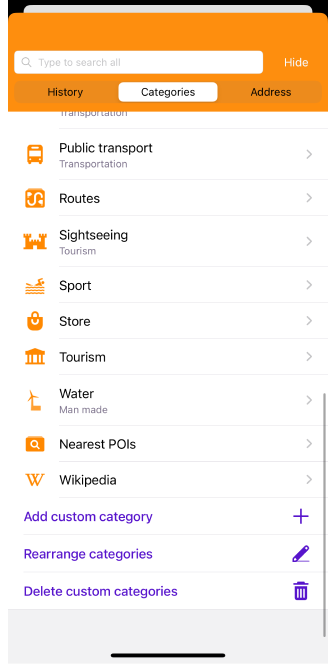
De POI zoeken is een lijst, gesorteerd op categorie, waarmee u gemakkelijk plaatsen en diensten kunt vinden in de buurt van uw huidige locatie of een geselecteerd gebied op de kaart.
-
Aangepast POI zoeken stelt u in staat om verschillende POI-categorieën te combineren om uw zoekopdracht te vereenvoudigen en te personaliseren.
Bijvoorbeeld, als u meerdere soorten diensten in een bepaald gebied of op een bepaald deel van een route moet vinden. -
OsmAnd biedt een Online zoekfunctie die in realtime werkt, waardoor u snel toegang heeft tot zoekresultaten.
Dit is handig om te gebruiken wanneer kaarten van de regio niet beschikbaar zijn, maar een constante en stabiele internetverbinding is vereist. -
Lees het artikel POI zoeken voor meer informatie.
Coördinaten zoeken
- Android
- iOS
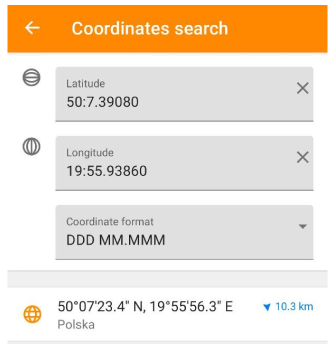
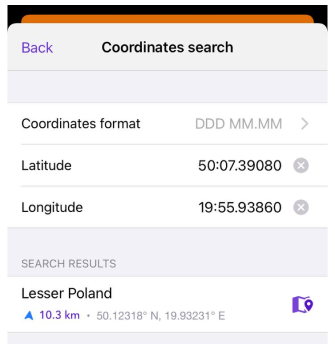
Coördinaten zoeken biedt een nauwkeurige locatie. U kunt precieze coördinaten invoeren die bijvoorbeeld zijn verkregen van andere bronnen zoals een kaart, GPS-apparaat of online diensten, wat bijzonder handig is als het gaat om plaatsen die geen exact adres hebben. Voor meer informatie, zie het artikel Coördinaten zoeken.